No Windows 11, você pode particionar uma unidade usando diferentes ferramentas e, neste guia, aprenderá as etapas usando o aplicativo Configurações e a ferramenta Gerenciamento de disco. Uma partição (também chamada de volume) descreve a seção lógica da unidade formatada e configurada com um sistema de arquivos (como NTFS ou FAT32) e a letra da unidade para armazenar arquivos. Normalmente, você pode ter várias partições no disco rígido que aparecerão no File Explorer como unidades diferentes.
Você pode criar quantas partições precisar, mas há limitações, dependendo do estilo da partição. Por exemplo, se o dispositivo usa o estilo de partição Master Boot Record (MBR), você só pode ter até quatro partições “primárias”. Apenas uma delas pode ser definida como “ativa ,” geralmente, esta é a partição onde o sistema operacional está instalado.
Além disso, a partição número quatro será convertida automaticamente em uma partição “estendida”. partição estendida não pode armazenar dados, mas permite que você tenha partições “lógicas” adicionais. Basicamente, esta é a solução alternativa para permitir que o sistema tenha mais de quatro partições. Tecnicamente, dentro de uma partição estendida, você não tem limite para o número de partições que pode criar.

Se o disco rígido for inicializado como GUID Partition Table (GPT), você poderá criar quantas partições primárias forem necessárias, pois a limitação é de 128 partições. (Você também pode converter uma unidade de MBR para GPT com estas instruções.)
Este guia ensinará as diferentes maneiras de criar uma nova partição em um disco rígido no Windows 11.
Criar partição de unidade no Windows 11 em Configurações
Para criar uma nova partição em uma unidade no Windows 11, siga estas etapas:
Abra Configurações no Windows 11.
Clique em Armazenamento.
Na seção”Gerenciamento de armazenamento”, clique em Configurações avançadas de armazenamento.
Clique na configuração Discos e volumes.
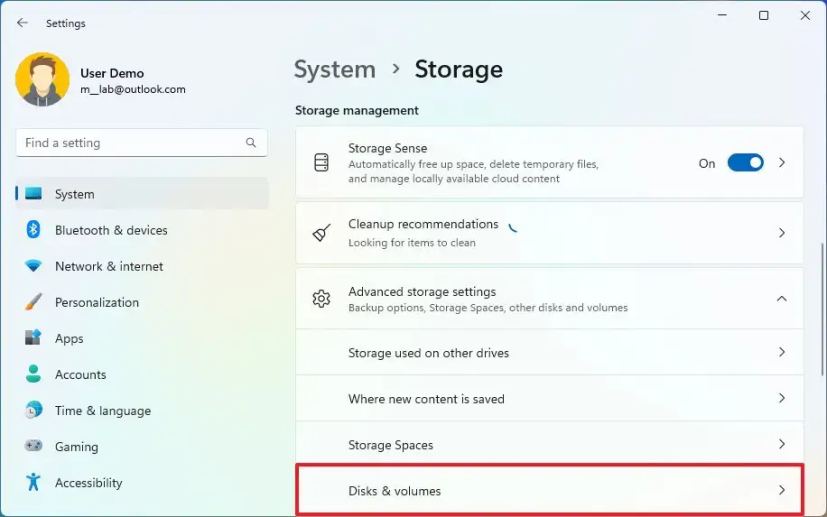
Selecione a unidade para criar uma nova partição.
Selecione o espaço”Não alocado”e clique no botão Criar volume.
Nota rápida: Se a unidade já tiver uma partição , selecione e abra a página de propriedades e clique no botão “Excluir” na seção”Formato”. No entanto, esse processo excluirá os dados atualmente na unidade. Como resultado, é recomendável fazer backup dos arquivos da partição antes de prosseguir.
Confirme um rótulo para a unidade na configuração”Rótulo”.
Selecione a letra da unidade para disponibilizá-la no File Explorer na configuração”Letra da unidade”.
Selecione a opção NTFS na configuração”Sistema de arquivos”.
Confirme o tamanho da partição na configuração”Tamanho”.
Clique na configuração Avançado.
Marque a opção “Executar uma formatação rápida”.
Clique na opção Formatar.
Depois de concluir as etapas, a partição será criada, formatada e pronta para armazenar arquivos.
Se você deseja criar outra partição em uma unidade que já possui uma partição ocupando todo o espaço de armazenamento, primeiro é necessário para reduzir a partição para criar espaço não alocado para configurar outra partição.
Criar partição de unidade no Windows 11 a partir do Gerenciamento de disco
Para criar uma partição em uma unidade a partir da ferramenta Gerenciamento de disco, use estas etapas:
Abra Iniciar.
Procure por Crie e formate partições de disco rígido e clique no resultado superior para abrir o aplicativo Gerenciamento de disco.
Clique com o botão direito do mouse na unidade com”Não alocado”e selecione a opção “Novo volume simples”.
Nota rápida: se a unidade já tiver uma partição, clique com o botão direito do mouse e selecione a opção “Excluir volume” opção. No entanto, esse processo excluirá os dados atualmente na unidade. Como resultado, é recomendável fazer backup dos arquivos da partição antes de prosseguir. 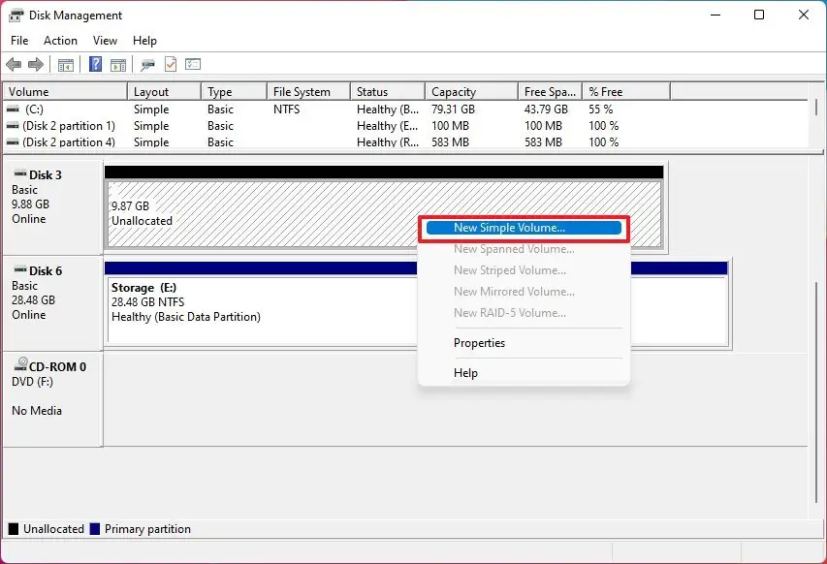
Clique no botão Avançar.
Confirme o tamanho da partição na configuração”Tamanho”.
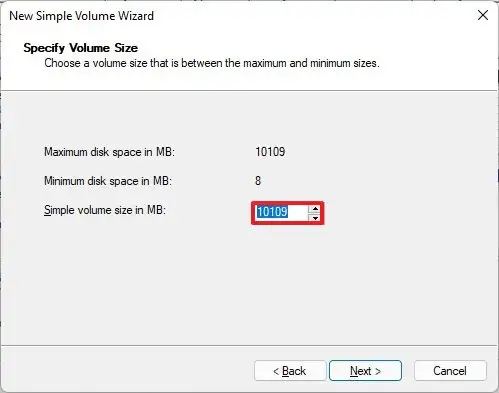
Clique no botão Avançar.
Selecione “Atribuir o seguinte driver” opção e escolha a letra para a nova partição.
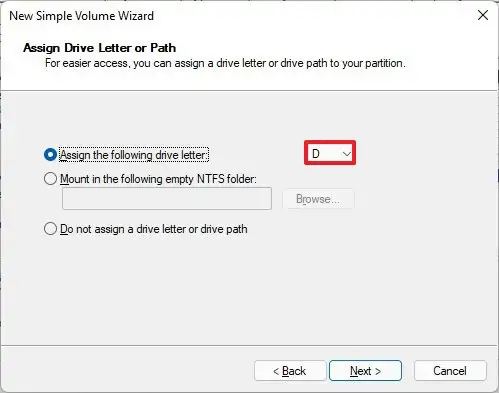
Clique no botão Avançar.
Selecione a opção “Formatar este volume com as seguintes configurações”.
Selecione a opção NTFS ativado na configuração”Sistema de arquivos”.

Confirme o nome da unidade na configuração”Rótulo de volume”.
Verifique a opção “Executar uma formatação rápida”.
Clique no botão Avançar.
Clique no botão Concluir.
Depois de concluir as etapas, o Gerenciamento de disco criará e formatará a partição no Windows 11.
Tela somente @media e (largura mínima: 0px) e (altura mínima: 0px) { div[id^=”bsa-zone_1659356403005-2_123456″] { largura mínima: 300px; altura mínima: 250px; } } Tela somente @media e (largura mínima: 640px) e (altura mínima: 0px) { div[id^=”bsa-zone_1659356403005-2_123456″] { largura mínima: 300px; altura mínima: 250px; } }
